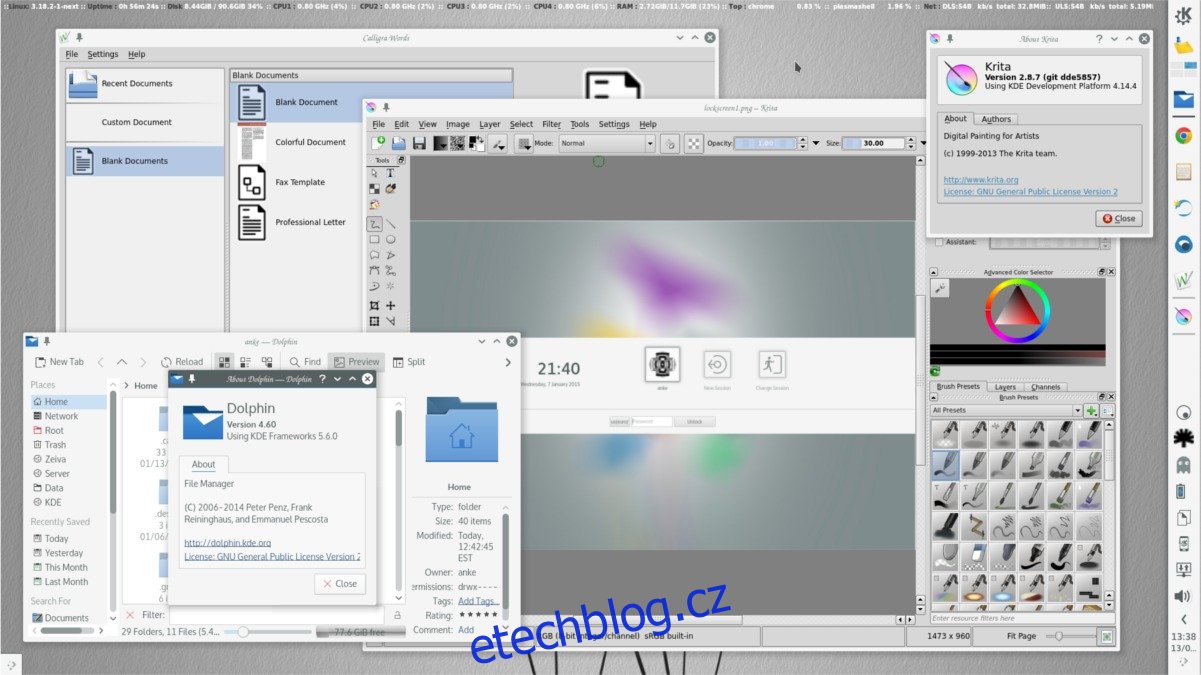Pokud používáte Linux a chcete podstatnější kancelářský balík, než nabízí Libre Office, řešením je Calligra Office Suite. Jedná se o plně funkční sadu Office/Graphical Design Suite s vynikajícími nástroji pro mnoho různých úkolů.
Calligra přichází se spoustou různých aplikací, jako jsou Words pro dokumenty, vektorový grafický nástroj Karbon, editor databáze, tvůrce prezentací, nástroj pro tabulky a další.
Table of Contents
Nainstalujte Calligra Office Suite
Chcete-li nainstalovat sadu Calligra Office, musíte používat Ubuntu, Debian, Arch Linux, Fedora, OpenSUSE, Gentoo nebo linuxovou distribuci, která má přístup k nejnovějším balíčkům a nástrojům KDE Plasma.
Ubuntu
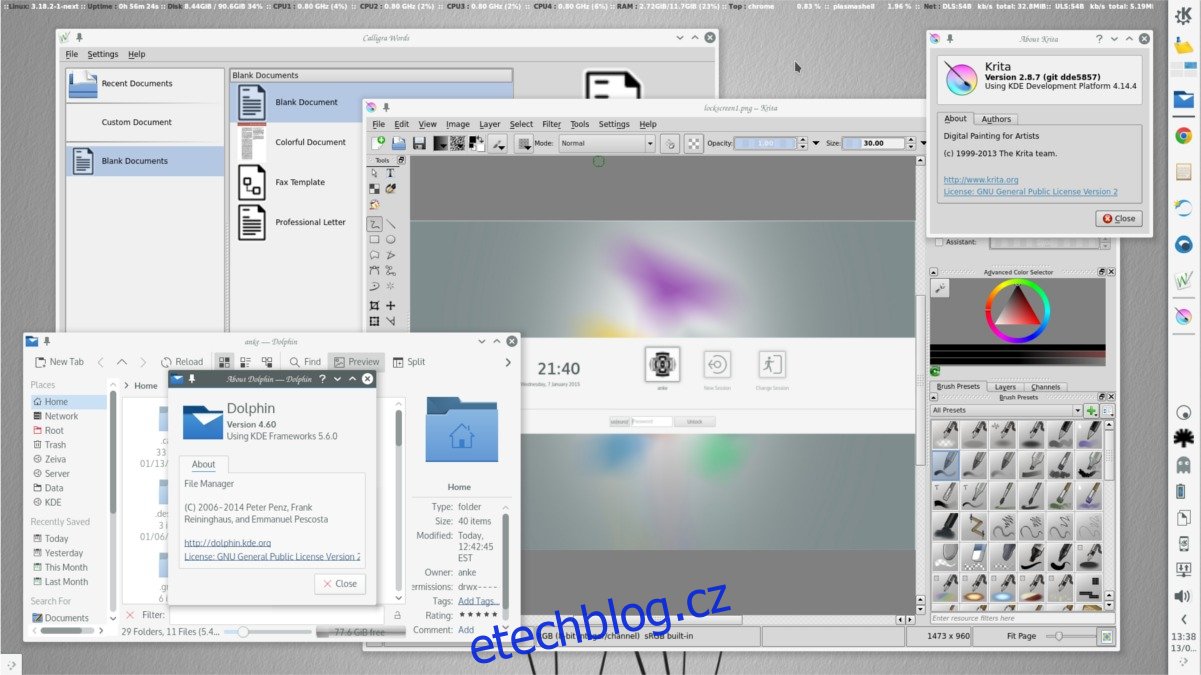
Calligra je snadno dostupná pro instalaci na operační systém Ubuntu Linux prostřednictvím tradičních metod. Chcete-li jej získat, otevřete Ubuntu Software Center nebo KDE Discover, vyhledejte „Calligra“ a nainstalujte jej. Případně přejděte do okna terminálu a zadejte následující příkaz.
sudo apt install calligra
Calligra nestabilní
Pro většinu lidí na Ubuntu je verze Calligra, která je součástí softwarového centra, dost dobrá. Pokud se však nemůžete dočkat nových funkcí, tato verze pravděpodobně není dost dobrá. Naštěstí je velmi snadné získat aktuálnější verzi Calligra na Ubuntu prostřednictvím PPA.
Nestabilní Calligra PPA je obvykle vyhrazeno pro KDE Neon, distribuci Linuxu, která jako základ používá Ubuntu. To znamená, že každý uživatel Ubuntu může použít tuto PPA k získání novější verze Calligra Office. Chcete-li přidat PPA, otevřete terminál a proveďte následující příkaz:
sudo add-apt-repository ppa:neon/ppa
Po přidání Neon PPA do Ubuntu musíte na Ubuntu spustit příkaz aktualizace. Tím se obnoví mezipaměť balíčků vašeho počítače a umožní Ubuntu vidět novější verze softwaru ve svých zdrojích.
sudo apt update
Použití tohoto PPA na Ubuntu vyžaduje, aby si uživatel nainstaloval několik nástrojů KDE Neon. Instalace těchto nástrojů je kritická a pomůže nástroji Calligra Office správně fungovat. Nainstalujte si nástroje KDE Neon do počítače pomocí apt.
sudo apt-get install project-neon-base
Instalace základního balíčku Project Neon může chvíli trvat, takže buďte trpěliví. Po dokončení nainstalujte nestabilní verzi Calligra, abyste proces dokončili.
sudo apt install project-neon-calligra project-neon-calligra-dbg
Po dokončení instalace se odhlaste ze své aktuální relace Ubuntu. V přihlašovací nabídce vyberte možnost „Project Neon“ a přihlaste se zpět, abyste spustili Calligra unstable.
Debian
Uživatelé Debianu mají přístup ke stabilní verzi Calligra na Debian 9 Stretch (Stable). Chcete-li jej nainstalovat, otevřete terminál a použijte příkazy apt-get k jeho spuštění.
sudo apt-get install calligra
Calligra nestabilní
Většina uživatelů Debianu může používat Calligra, ale její verze v Debianu 9 je trochu zastaralá. Alternativou je nainstalovat nestabilní verzi povolením testovacího úložiště v Debianu.
Poznámka: Testování v Debianu povolte, pouze pokud rozumíte tomu, jak opravit věci, které se pokazí!
Chcete-li začít, povolte Testování v souboru /etc/apt/sources.list.
su -
echo "deb https://deb.debian.org/debian testing main" >> /etc/apt/sources.list
Dále spusťte příkaz update, aby měl Debian přístup k novému testovacímu repo.
sudo apt-get update
Po spuštění aktualizace odinstalujte Calligra z Debianu, protože používáte staré balíčky.
sudo apt-get remove calligra
Nakonec nainstalujte novější verzi Calligra:
sudo apt-get -t testing install calligra
Arch Linux
Arch Linux je známý tím, že má vždy aktuální software a ve svých softwarových zdrojích má velmi aktuální verzi kancelářského balíku Calligra. Chcete-li jej získat na svém počítači Arch, jednoduše jej synchronizujte pomocí správce balíčků Pacman.
sudo pacman -S calligra
Případně, pokud máte problémy s hlavním balíčkem Calligra, v Arch Linux AUR jsou verze kancelářského balíku k dispozici pro sestavení.
Fedora
Fedora, stejně jako Arch Linux, je velmi aktuální. Pravidelně dostává nejnovější balíčky, takže získání poměrně nedávné verze Calligra nevyžaduje vůbec žádnou těžkou práci. Chcete-li nainstalovat, otevřete terminál a pomocí DNF nainstalujte software.
sudo dnf install calligra -y
OpenSUSE
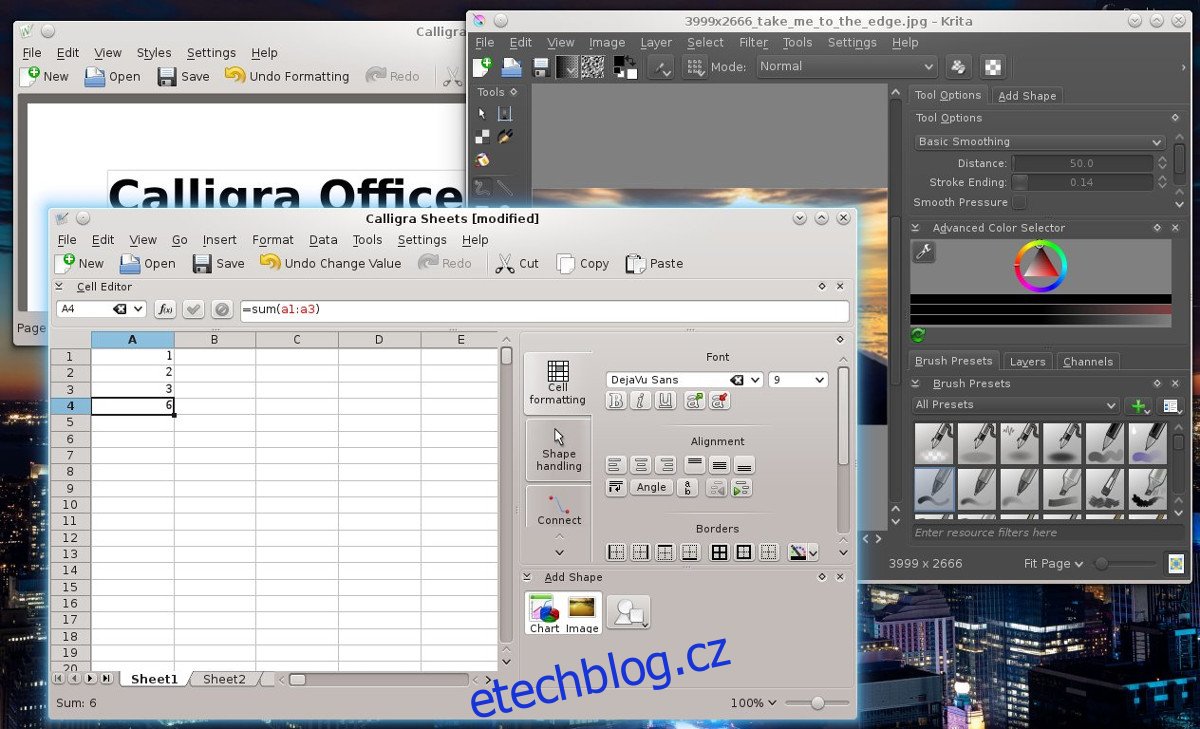
Na OpenSUSE je získání novější verze Calligra trochu těžší kvůli skutečnosti, že některé verze OS se nesoustředí kolem nového softwaru. Místo toho se zaměřuje na pevnou stabilitu, což znamená, že někdy programy nejsou tak nedávné. Chcete-li získat novou verzi Calligra na OpenSUSE Leap, přidejte následující softwarové úložiště:
Skok 15.0
sudo zypper addrepo https://ftp.gwdg.de/pub/opensuse/repositories/KDE:/Extra/openSUSE_Leap_15.0/ opensuse-kde-extra
Skok 42.3
sudo zypper addrepo https://ftp.gwdg.de/pub/opensuse/repositories/KDE:/Extra/openSUSE_Leap_42.3/ opensuse-kde-extra
Dále nainstalujte Calligra pomocí:
sudo zypper install calligra
Tumbleweed
OpenSUSE je jedinečný OS v tom, že jedna verze jeho distribuce (LEAP) se zaměřuje na stabilitu, zatímco jiná verze se zaměřuje na absolutně nejnovější software. Pokud jste uživatelem OpenSUSE Tumbleweed, neměl by být pro Zypper žádný problém získat aktuální verzi Calligra.
sudo zypper install calligra
Ostatní Linuxy
Calligra je oficiální Office Suite pro KDE Plasma desktop. Výsledkem je, že ho najdete téměř všude. Pokud máte zájem nainstalovat Calligra, ale nemůžete najít pokyny týkající se vaší distribuce, zvažte kontrolu Pkgs.org. Alternativně, číst web, protože mohou mít informace specifické pro vás.